
Después de pasarnos unos días probando el Xiaomi Redmi Note 10 Pro de primera mano ya hemos recopilado algunos trucos y funciones que nos han ayudado en el día a día. Herramientas que harán que leer por la noche o revisar nuestras redes sociales no nos quite el sueño. O hacer más ágil el desbloqueo con reconocimiento facial, entre otras opciones de personalización y privacidad.
Pero lo mejor es que estos trucos abarcan a toda la familia Redmi Note 10, por lo que sirven para el modelo Pro, el normal, el 5G o el 10S. Una familia que, por menos de 300 euros, te permite disfrutar de grandes pantallas con tecnología AMOLED e incluso una velocidad de refresco de 120Hz, como los móviles de gama alta. Y sin olvidarse de la batería, que parte de los 5.000 mAh en la versión base y llega a los 5.020 (con carga rápida) en la versión Pro. Aunque en nuestros días de uso ha sido la cámara de 108 megapíxeles del Redmi Note 10 Pro lo que más hemos disfrutado. En cualquier caso, aquí tienes los trucos para que saques el máximo partido a tu móvil Xiaomi.
CÓMO USAR LAS VENTANAS FLOTANTES DE MIUI
En esta versión 12 de MIUI Xiaomi ya cuenta con gestión para las ventanas flotantes que aprovechan al máximo la multitarea de esta familia Redmi Note 10. Lo único que tienes que hacer es cazar una notificación entrante de WhatsApp, por ejemplo, y pulsar durante unos segundos en la pestaña, deslizando después hacia abajo.
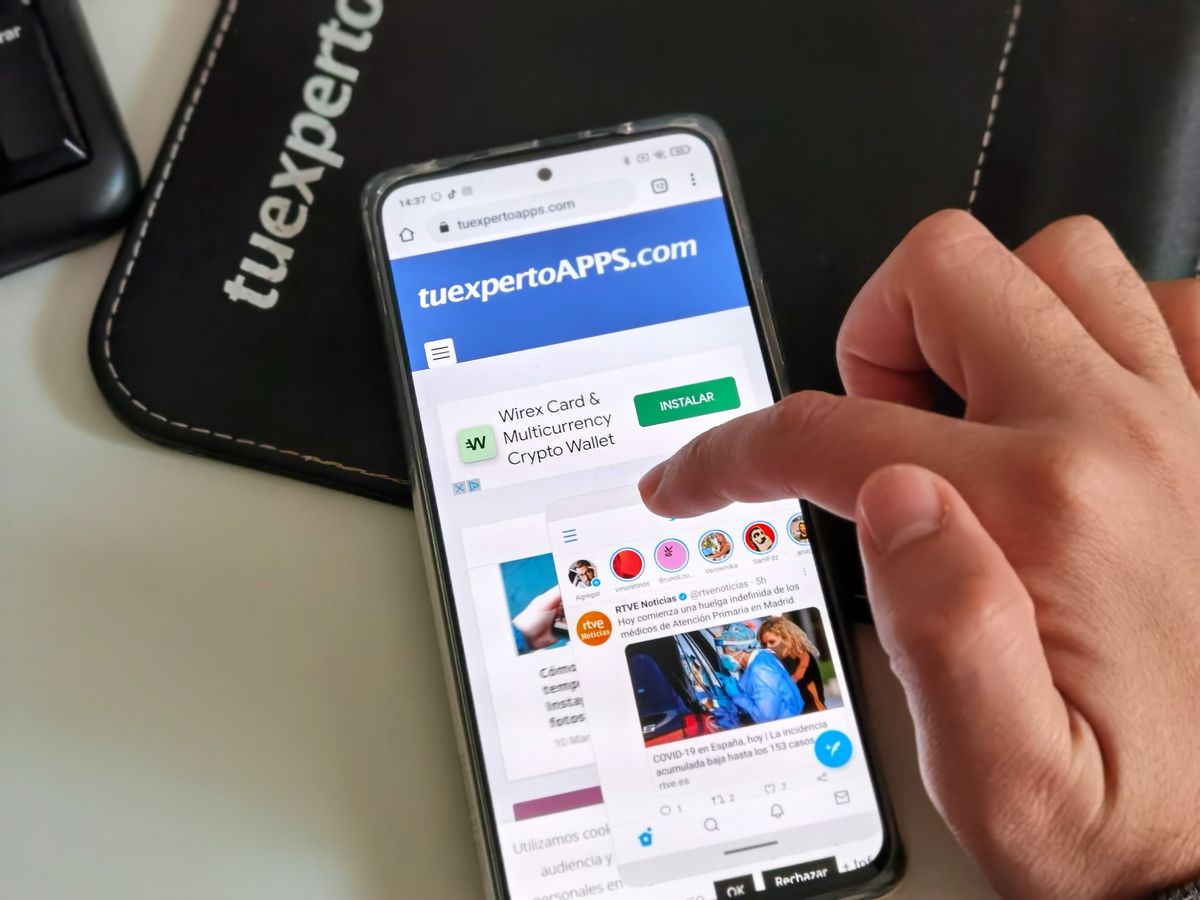
Verás que la notificación se alarga y se crea una ventana emergente con el chat en cuestión, pero sin tapar la pantalla de fondo en la que estabas. A partir de aquí puedes usar el marcador superior para mover la ventana a cualquier lugar o minimizarla para tener acceso rápido a ella en cualquier momento, o agrandarla y hacer que sea la única ventana visible.
Si no sabes cómo usar estas ventanas, desde el menú Ajustes del terminal. Busca la sección Funciones especiales y entra en Ventanas flotantes. El tutorial es claro y te permitirá probar cada una de las acciones de estas ventanas.
CÓMO CAMBIAR A LA NAVEGACIÓN POR GESTOS EN XIAOMI
Quizá MIUI, la capa de personalización de Xiaomi, es buena precisamente para personalizar. Pero parece esconder algunas funciones en submenús, como es el caso de los gestos para la navegación. Y es que puedes aprovechar toda la pantalla para tener contenido y no botones con los que moverte.
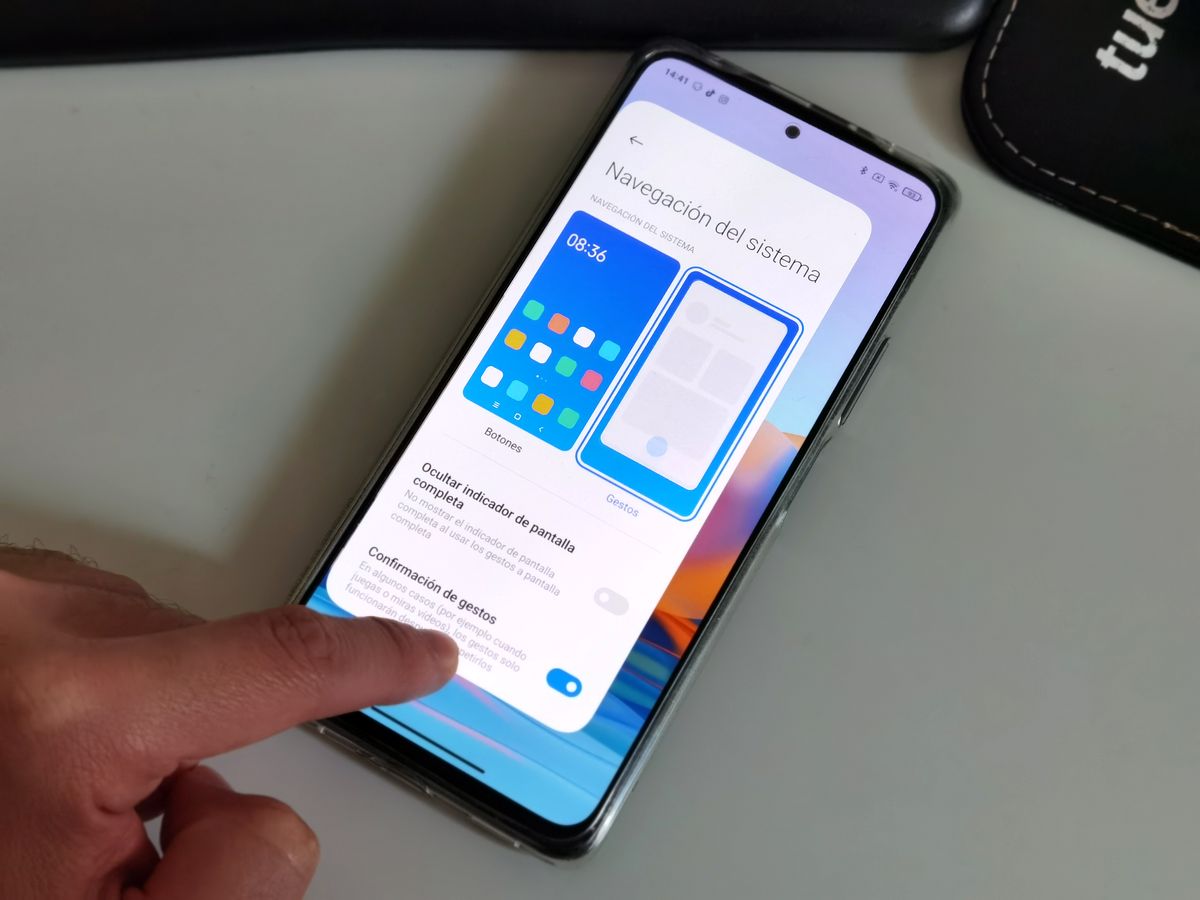
Busca “navegación” dentro de los Ajustes o entra directamente a la sección Pantalla de Inicio y pulsa en Navegación del sistema. Aquí podrás escoger entre botones o gestos. Y no solo eso, también podrás mostrar u ocultar la barra inferior tipo Apple para saber desde dónde hacer los gestos. Incluso podrás proteger tus partidas con una doble marcación del gesto atrás para evitar salirte del juego si haces este gesto de forma involuntaria. Lo dicho: MIUI es muy completa, pero hay que saber dónde están las cosas.
CÓMO HACER QUE EL RECONOCIMIENTO FACIAL SEA MÁS RÁPIDO EN TU MÓVIL XIAOMI REDMI NOTE
Xiaomi piensa en tu privacidad, y por eso pone ciertas trabas al reconocimiento facial. A pesar de que su software de escaneo es rápido y fiable, MIUI tiene algunas limitaciones como quedarse en la pantalla de bloqueo para evitar que desactives esta protección de forma involuntaria. Es seguro, pero no es rápido. Esto es lo que debes hacer para agilizar el proceso:
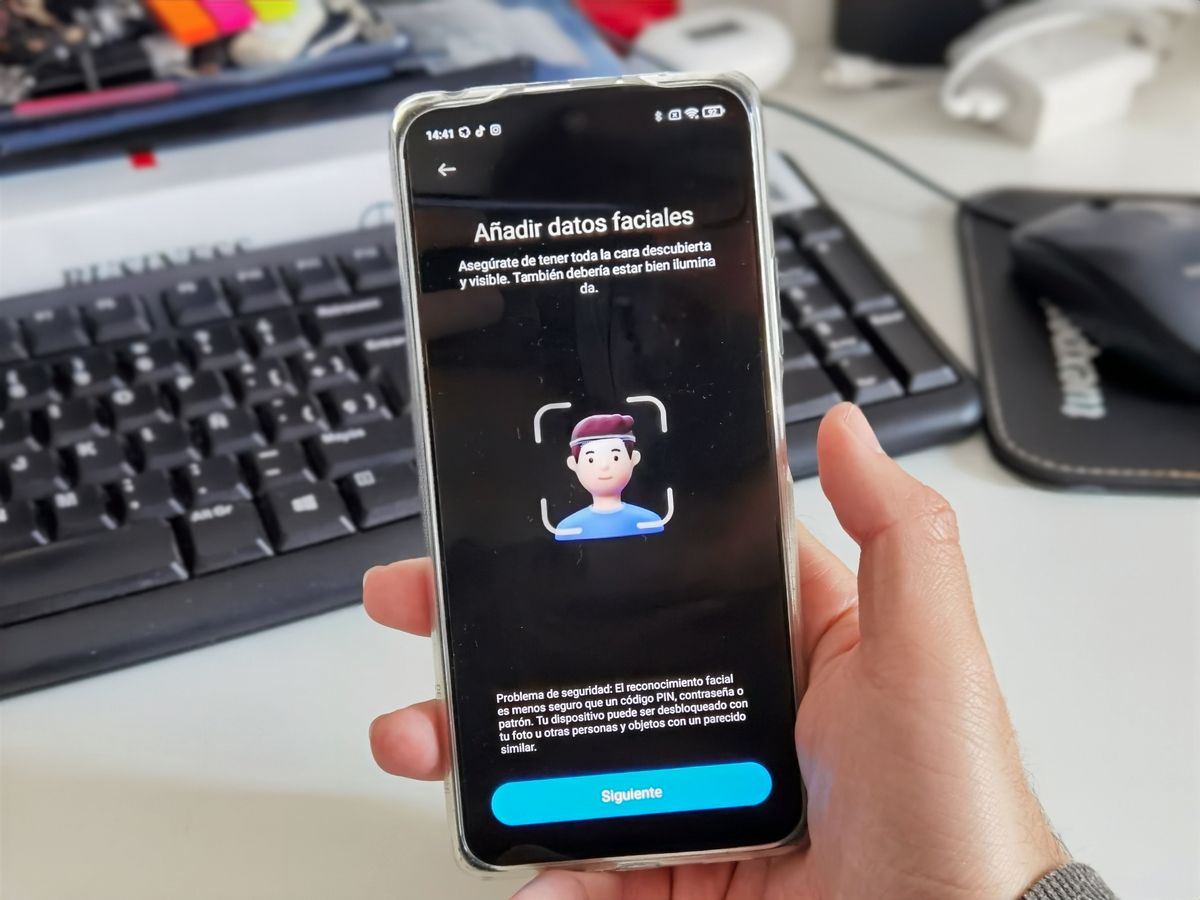
- Vamos a Ajustes y entramos en el apartado Pantalla siempre activa y Pantalla de bloqueo.
- Marca la opción Levantar para activar (para encender la pantalla cuando coges el móvil).
- Opcionalmente puedes marcar también la opción Pulsar dos veces para activar o apagar la pantalla.
- Volvemos a Ajustes y vamos a la sección Contraseñas y Seguridad.
- Registramos nuestro rostro para el reconocimiento facial.
- Desactivamos la opción Permanecer en pantalla de bloqueo después de desbloquear.
- Activamos también la función Permitir desbloqueo facial al activar la pantalla.
Con todos estos pasos habremos logrado que con solo coger el móvil en la mano el desbloqueo facial se active. Lo que supone acceder al móvil al instante. Eso sí, ten en cuenta de que así es más fácil que alguien desbloquee tu móvil con tu rostro y acceda directamente a tus apps o contenidos.
CÓMO PROGRAMAR EL MODO LECTURA
Xiaomi cuenta con un Modo lectura 2.0 que ahora podemos programar. Este reduce la luz azul de la pantalla evitando la fatiga ocular y la segregación de melatonina, lo que afecta directamente al sueño. Pues bien, así lo puedes programar para que se active automáticamente.

Ve a los Ajustes y entra en la sección Pantalla. Aquí tendrás el apartado de Modo lectura que podrás activar o, en este caso, programar. Elige la hora de encendido y de apagado y listo. Además podrás personalizar la experiencia con un fondo con textura que simule el papel, además de reducir la luz azul de la pantalla.
CÓMO OCULTAR EL NOTCH DE TU XIAOMI REDMI NOTE 10
Xiaomi ha logrado que el notch o agujero para la cámara frontal en pantalla sea una isla mínima en tamaño. Pero algunos usuarios pueden preferir no ver este agujero durante su experiencia de uso. Aquí MIUI también ofrece soluciones:
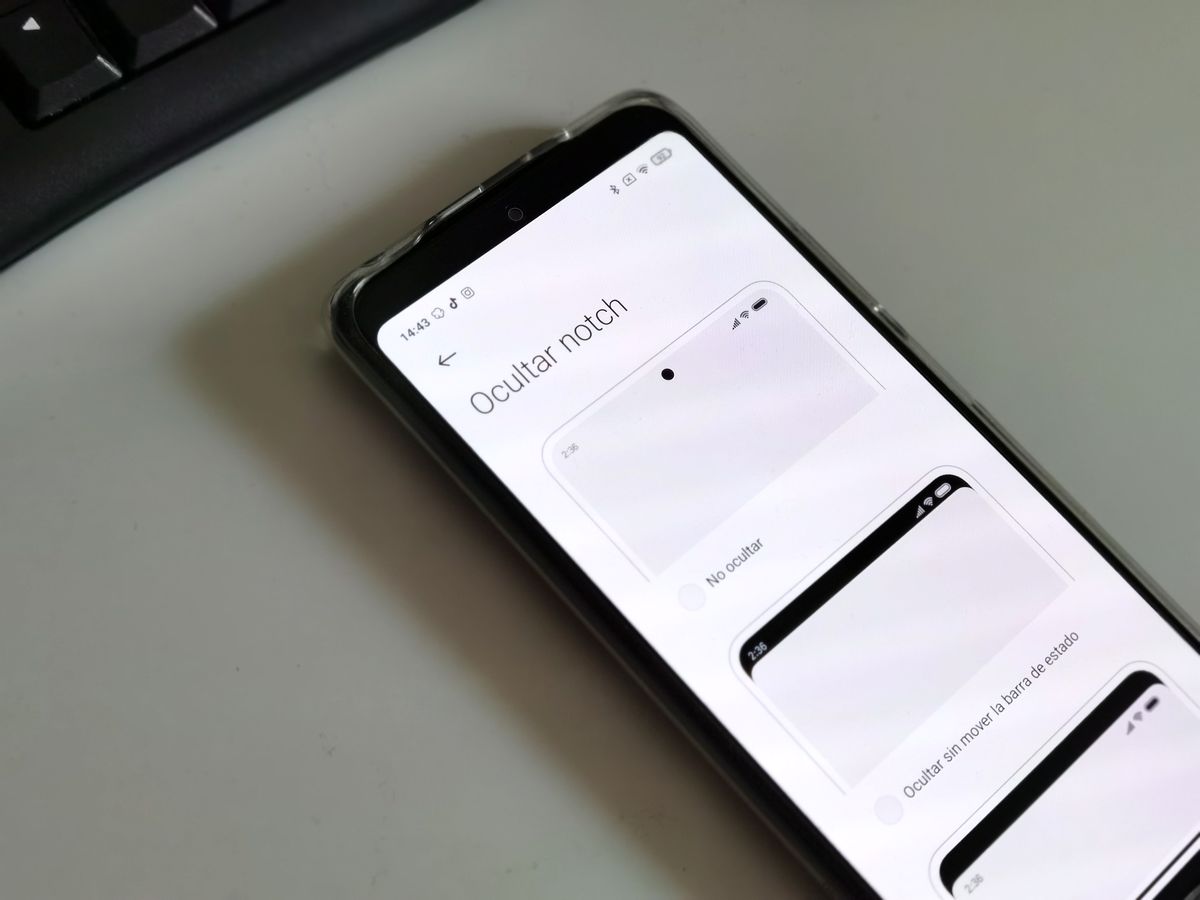
Vamos a los Ajustes y entramos en el apartado Notificaciones y Centro de control. Aquí bajamos hasta la sección Barra de Estado y entramos en el menú para ocultar el Notch. Hay tres opciones: no ocultarlo, ocultarlo con una barra útil en la que mostrar notificaciones o dejar un margen negro en la parte superior para disimularlo completamente. El efecto visual es notable, aunque perderás parte útil de la pantalla.
CÓMO PERSONALIZAR LA APP DE CÁMARA DE XIAOMI
En los Xiaomi Redmi Note 10 puedes personalizar la experiencia y diseño de la cámara. Desde elegir qué modos quieres agrupar en la pestaña Más, hasta escoger un color predominante cuando seleccionas las opciones de los diferentes modos.
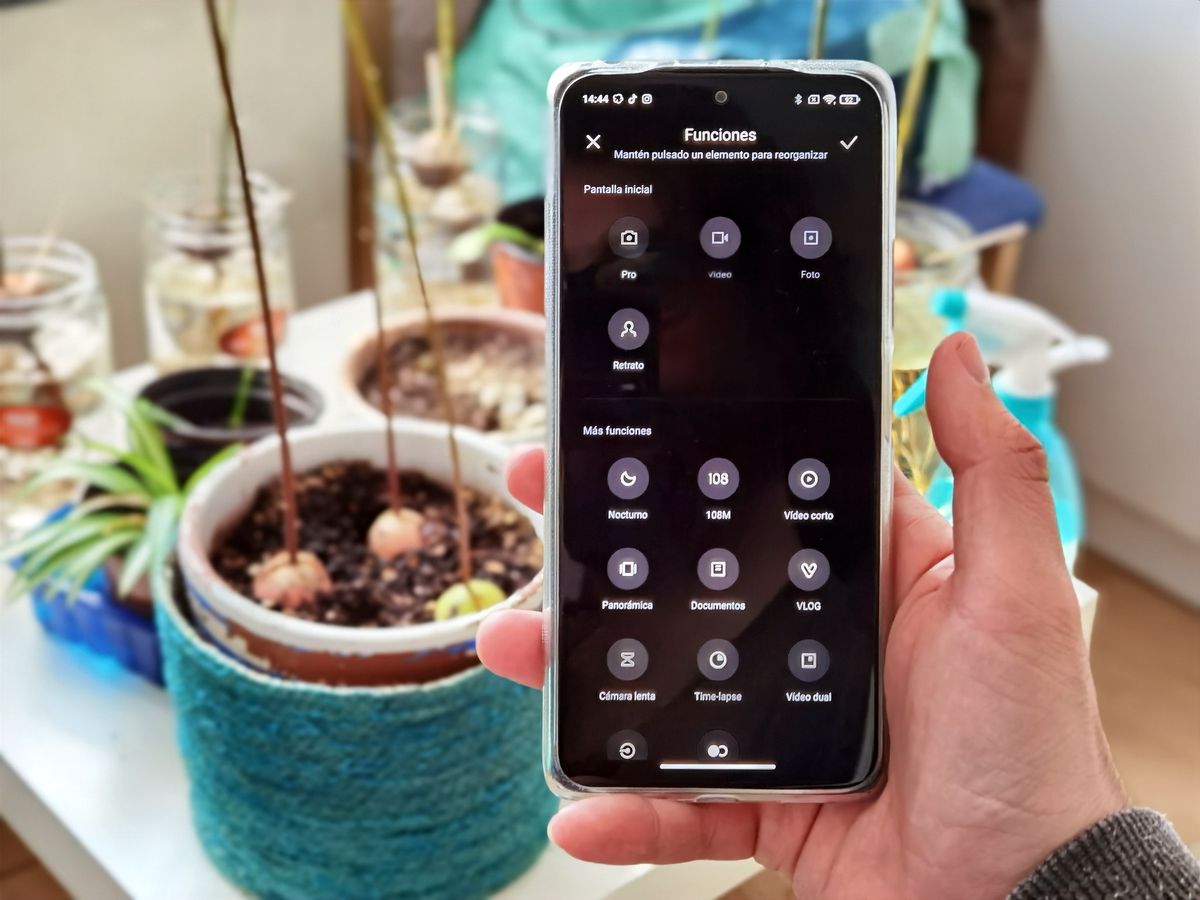
Ve a la app de cámara, desplázate hasta la pestaña Más para ver otros modos de fotografía y pulsa en el icono de la esquina superior derecha. Desde aquí podrás agrupar qué modos quieres tener a mano, cómo llegar a ellos y escoger los colores.
CÓMO ACTIVAR EL MODO OSCURO EN MI XIAOMI REDMI NOTE
El modo oscuro ya está aquí para la mayoría de apps que usamos a diario. Solo queda usarlo. Lo más cómodo es poder programar esto para evitar fogonazos de luz de la pantalla en entornos oscuros. O bien activas el modo oscuro desde los iconos del desplegable de notificaciones o bien…
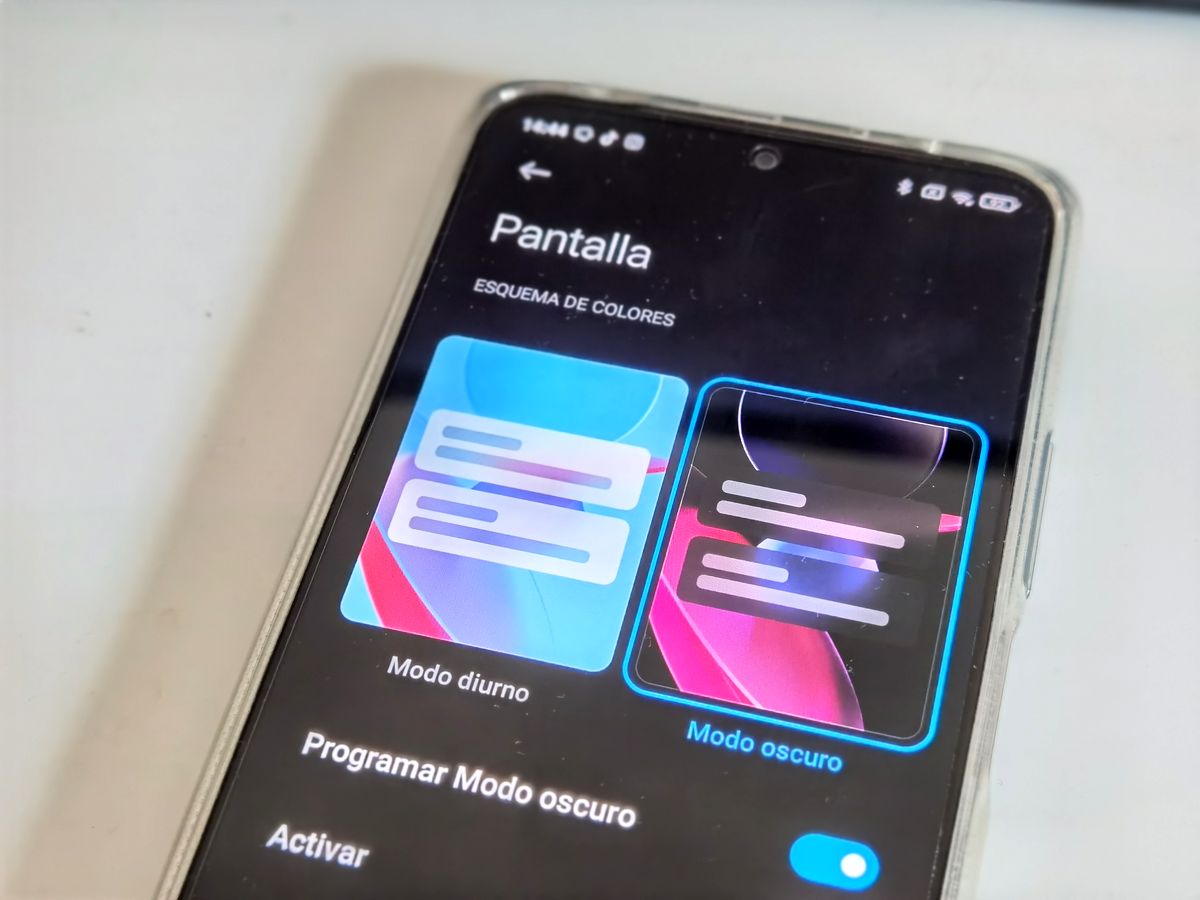
Ve a Ajustes y entra en Pantalla. Aquí verás en grande dos cuadros que representan los estilo diurno y nocturno del diseño. Lo interesante es que puedes programar más abajo si quieres que esto se aplique entre ciertas horas del día. Por ejemplo por la noche. Y listo.
CÓMO APROVECHAR LA PANTALLA AMOLED DE TU XIAOMI
La tecnología AMOLED permite mantener encendidos los píxeles de forma individual. Y esto hace que se muestre un gran contraste en la imagen y, también, que aproveches el siempre encendido. Así podrás personalizar la pantalla de bloqueo y notificaciones para estar al tanto de lo que pasa en tu móvil sin tener que entrar en él.
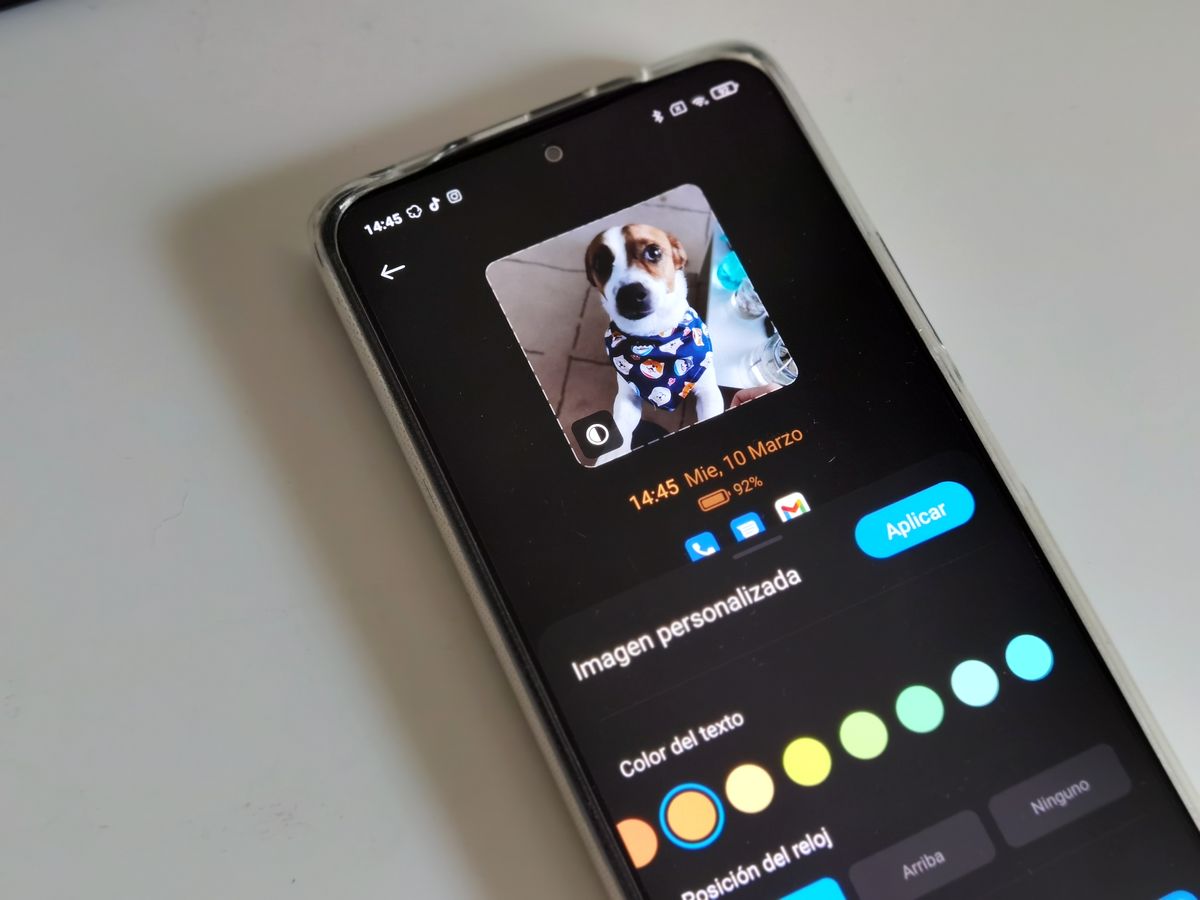
Pásate por los Ajustes y entra en el apartado de Pantalla siempre activa y Pantalla de bloqueo. Aquí entra en el menú Pantalla siempre activa y empieza a personalizar este espacio. Elige foto, colores, qué notificaciones quieres ver, etc. O escoge entre cualquiera de los diseños ya creados o animaciones vistosas. Podrás personalizar muchos detalles para que, con una pulsación sobre la pantalla, veas información interesante de tu móvil y seguir a lo tuyo.
CÓMO DESACTIVAR EL RECORDATORIO PARA LIMPIAR MEMORIA EN XIAOMI
¿Harto de notificaciones? Pues que la herramienta Limpiador no se sume a esta fiesta. Solo tendrás que entrar en la aplicación limpiador y pinchar en el icono de la rueda dentada arriba a la derecha. Desde aquí podrás ajustar los avisos para informarte de que la memoria de tu móvil se está llenando de contenidos residuales. Desactívalo o marca que solo se repita cada ciertos días. Así no tendrás un aviso constante y podrás mantener tu móvil a raya.
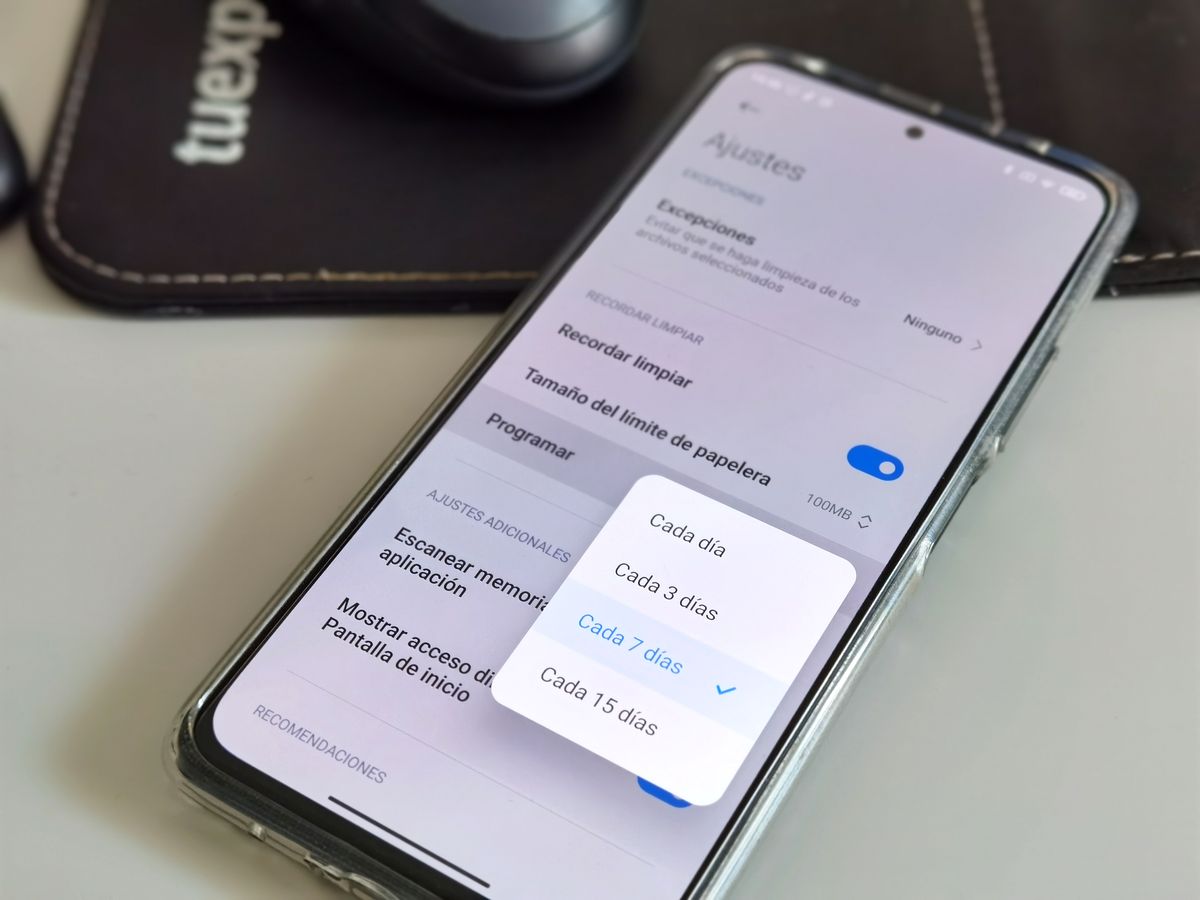
CÓMO PROTEGER TUS APPS CON CONTRASEÑA EN EL XIAOMI REDMI NOTE
¿Quieres un extra de privacidad una vez desbloqueado tu móvil? Pues añade un bloqueo a ciertas apps sensibles como WhatsApp, Instagram, Telegram, Gmail… Lo único que tienes que hacer es ir al menú Ajustes y buscar el apartado Aplicaciones. Aquí encontrarás la sección Bloqueo de aplicaciones. Tendrás que crear un patrón de desbloqueo y, después, escoger qué apps quieres que tengan este requisito antes de entrar en ellas.
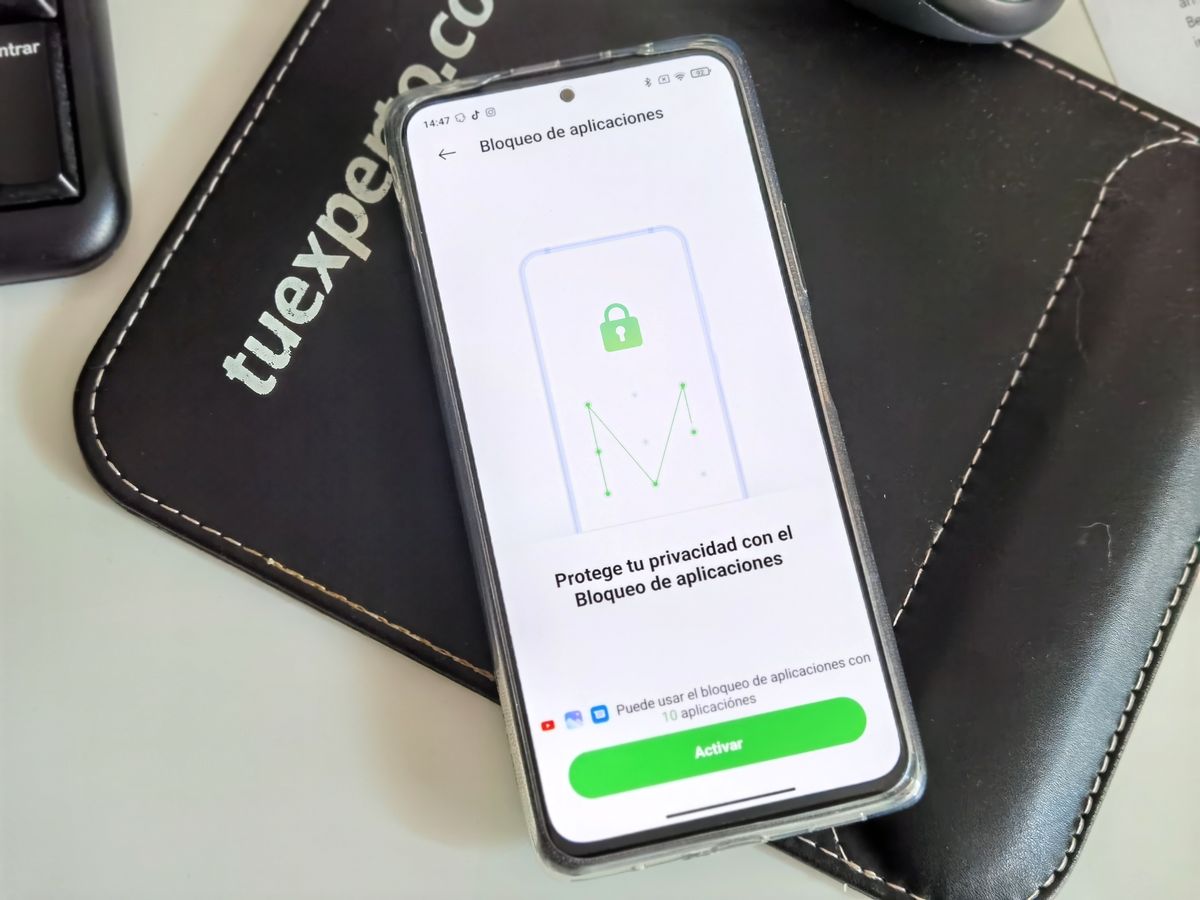
Además podrás ajustar detalles como desbloquear con tu huella dactilar en lugar del patrón, o incluso con tu rostro. Y otros detalles como evitar que aparezcan notificaciones de esas apps en pantalla. Vaya, la herramienta perfecta para ocultar…




